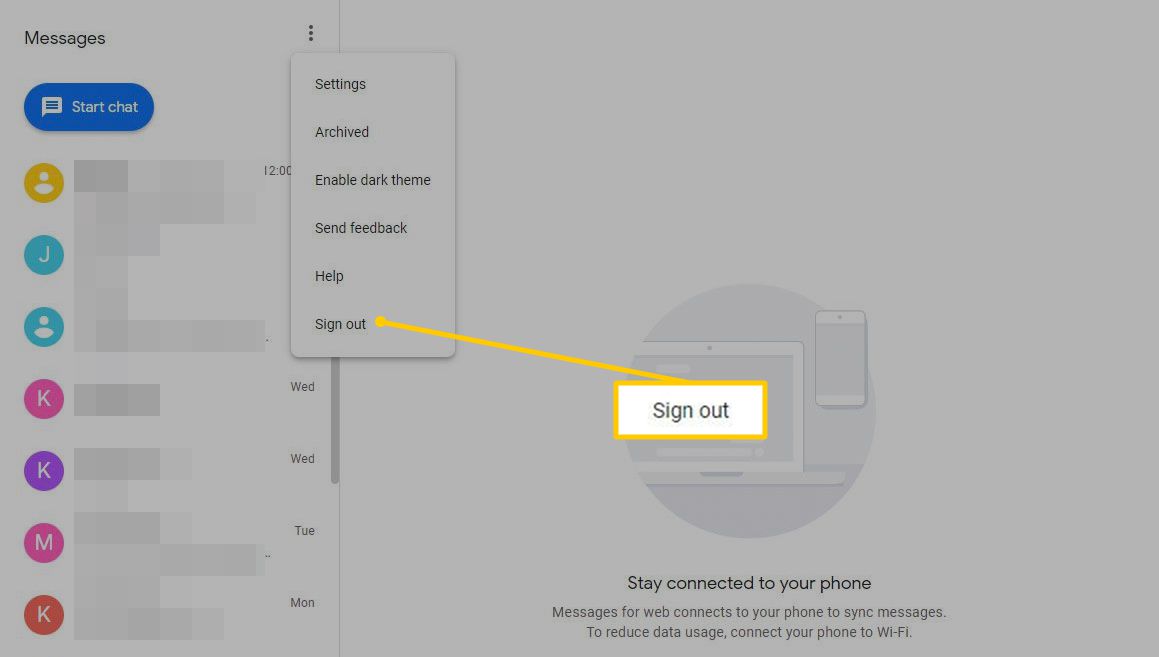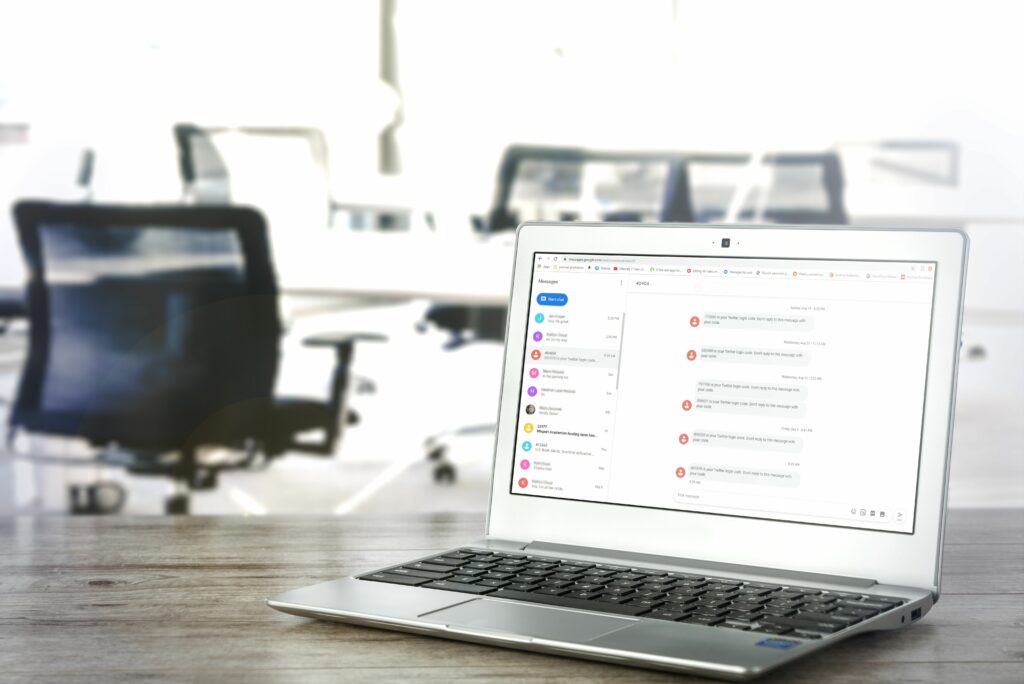
Váš telefon je vaším komunikačním centrem, ale trávíme spoustu času u našich počítačů. Nebylo by skvělé, kdybyste mohli odpovědět na příchozí text, aniž byste museli zvednout telefon a použít jiné zařízení? Google Messages pro web je jedním z mála skvělých způsobů, jak odeslat text z počítače! Ukážeme vám, jak na to. Od června 2018 může kdokoli, kdo ve svém telefonu používá nejnovější verzi aplikace Zprávy (Android 5.0 nebo vyšší), odesílat a přijímat zprávy pro Android na PC. Je to docela jednoduché a může to být velká úspora času. To funguje pouze s aplikací Zprávy Google, kterou si můžete stáhnout z obchodu Google Play.
Jak používat Google Messages pro web
Odesílání a přijímání zpráv Google na počítači pomocí webového prohlížeče je jednoduchý proces, který můžete nastavit za pár minut. Začněte takto:
-
Otevřete aplikaci Zprávy v telefonu.
-
Klepněte na ikonu tlačítko hamburger (tři svislé tečky).
-
Klepněte na Zprávy pro web.
-
Klepněte na Skener QR kódů.
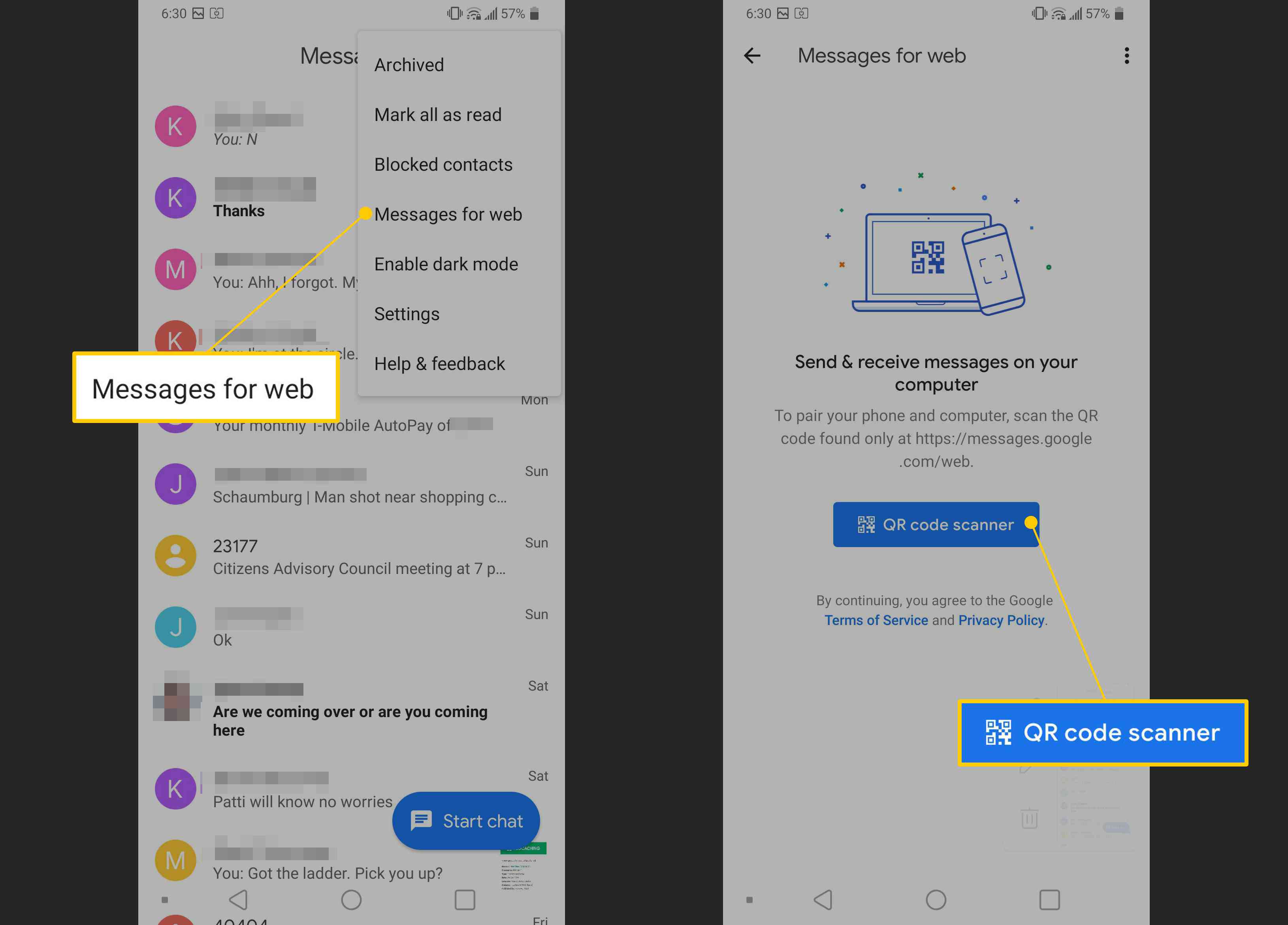
-
V počítači otevřete webový prohlížeč a přejděte na adresu http://messages.google.com. Naskenujte QR kód pomocí telefonu.
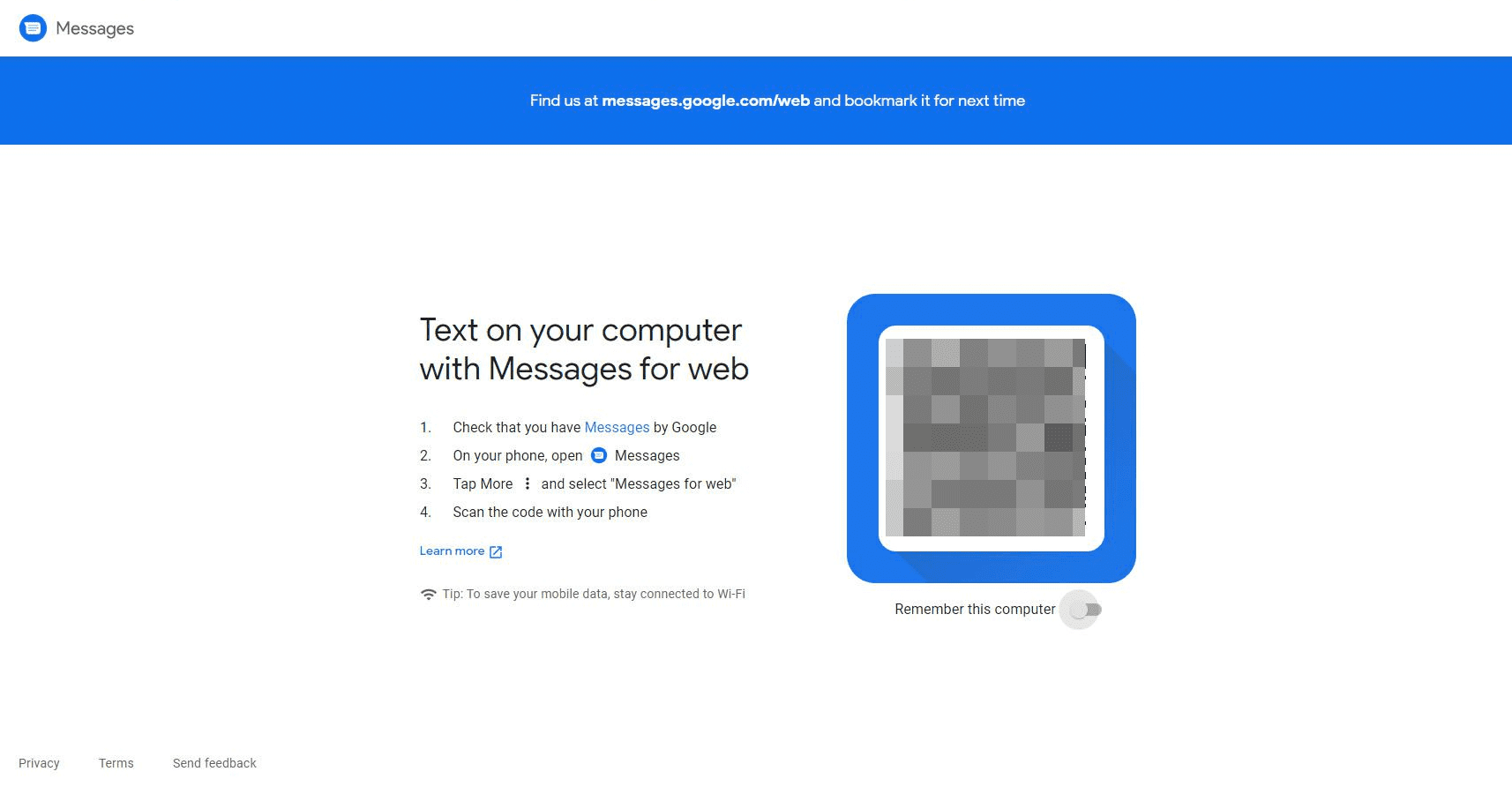
-
Váš prohlížeč vás vyzve k povolení oznámení. To vám umožní přijímat nové příchozí textové zprávy ihned po jejich příchodu. Klepněte na Dovolit.
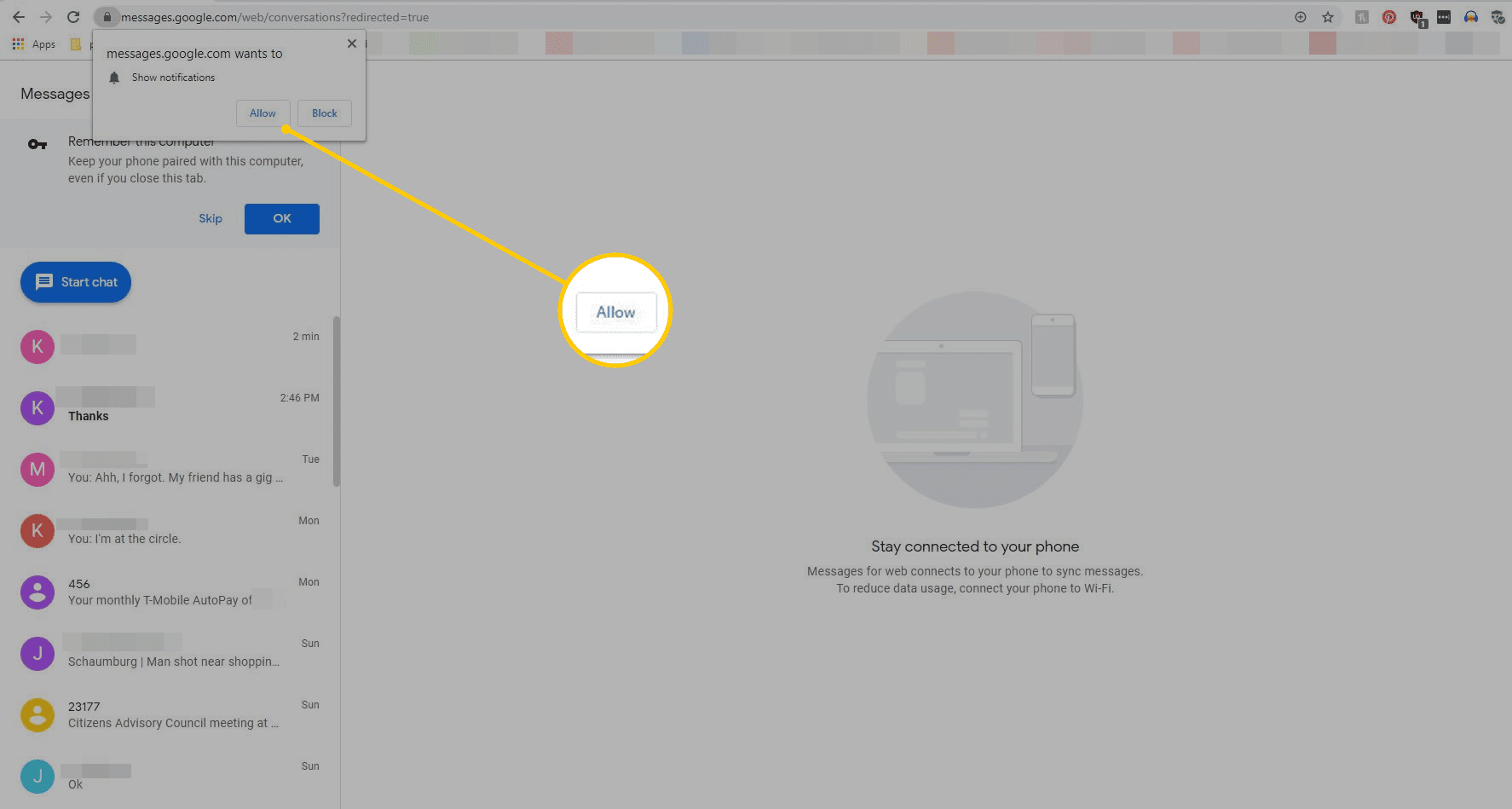
-
Klepněte na OK pamatovat si počítač, takže tento postup nemusíte opakovat pokaždé, když chcete dostávat zprávy do svého prohlížeče.
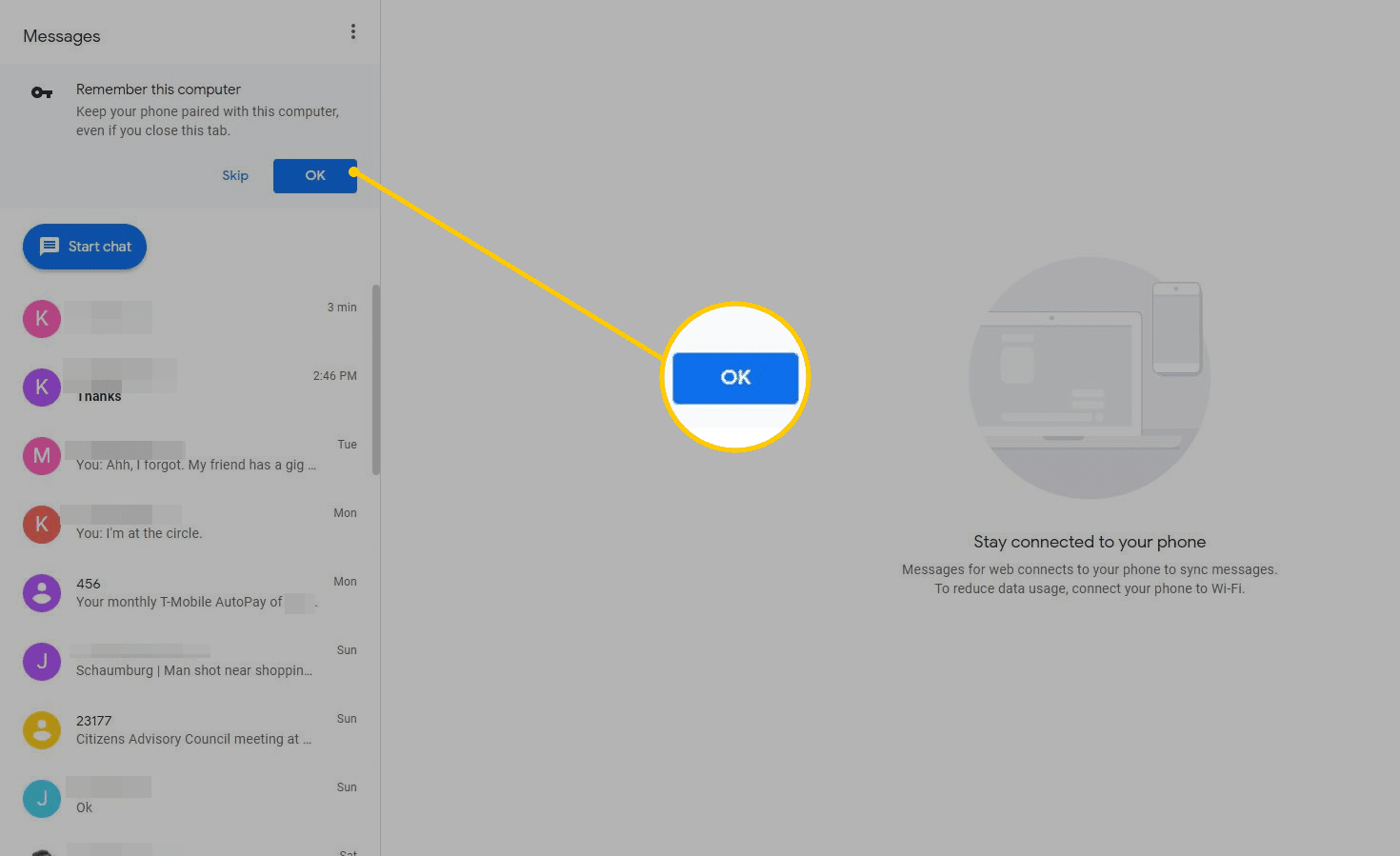
A je to! Pokud máte otevřenou kartu prohlížeče, budete dostávat textové zprávy a budete moci odpovědět, aniž byste zvedli telefon. Pokud zavřete kartu prohlížeče, pokud jste zvolili Pamatovat si jak je popsáno výše, vše, co musíte udělat, je vrátit se na stránku http://messages.google.com a budete tam hned zpátky.
Funkce dostupné ve Zprávách Google pro web
Zprávy pro web jsou také pohodlné, protože ve svém prohlížeči můžete dělat téměř vše, co můžete i v telefonu. V nástrojích napravo od textového pole jsou dostupné věci jako emodži, samolepky a přílohy.
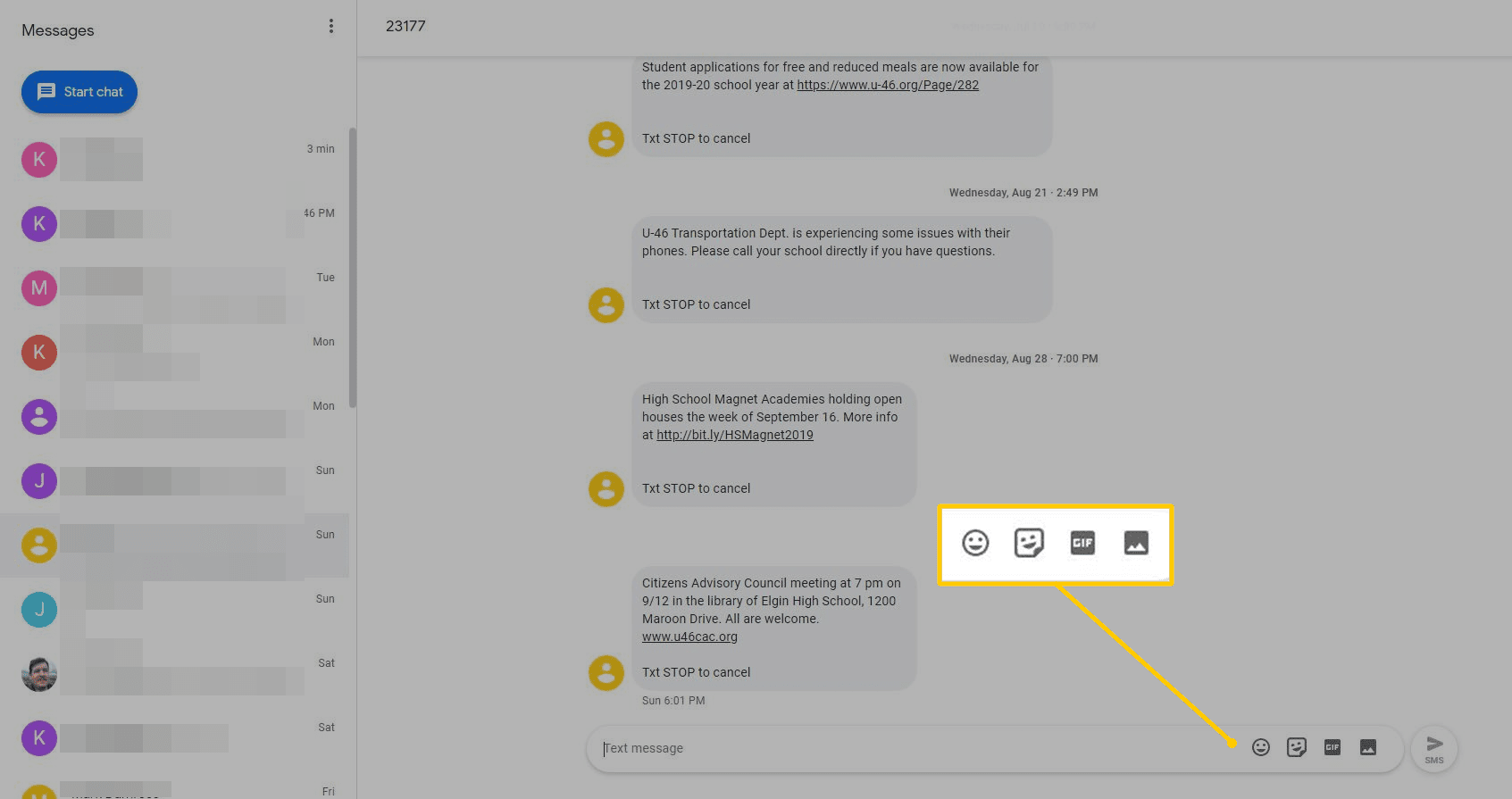
Další výhodou je, že můžete zahrnout přílohy, které jsou ve vašem počítači. Nevýhodou je, že nemůžete zahrnout věci, které jsou v telefonu, jako jsou údaje o poloze, fotografie atd. Rovněž nemáte přístup k funkcím, jako jsou informace Asistenta Google pro restaurace, filmy nebo počasí. Jednou z dalších pozoruhodných chybějících funkcí je schopnost odeslat hlasový klip. Celkově to není dokonalá náhrada za vyzvednutí telefonu, ale některé z chybějících funkcí jsou docela nika; počet ujetých kilometrů se v tomto případě bude lišit.
Jak se odhlásit ze zpráv Google pro web
Pokud někdy budete chtít přestat používat počítač k zasílání textových zpráv, můžete. V aplikaci pro Android klepněte na tlačítko hamburger a vyberte Zprávy pro web. Ve spodní části stránky se můžete odhlásit z jednoho počítače kliknutím X napravo nebo všechny počítače kliknutím Odhlaste se ze všech počítačů.
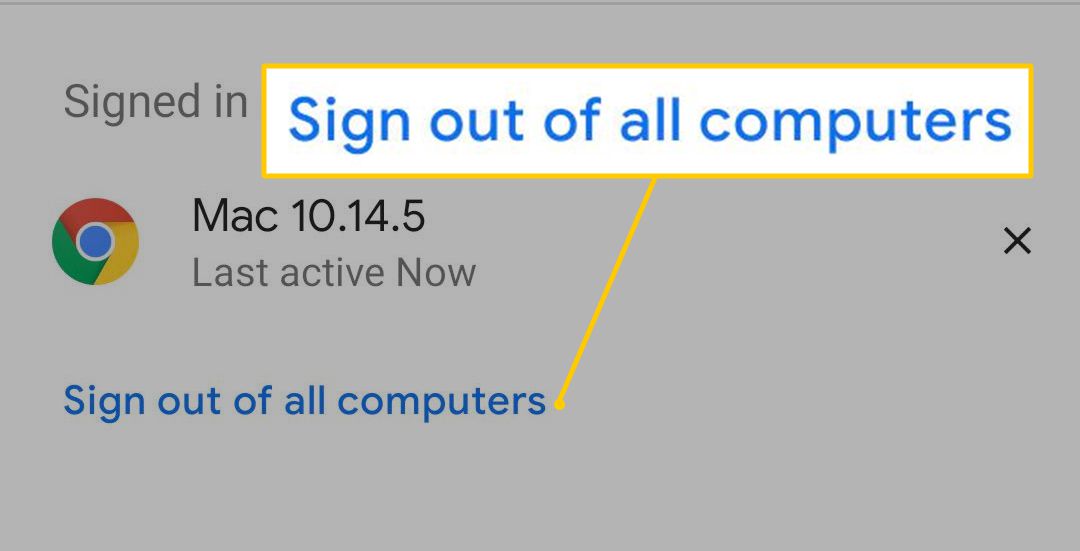
Na webu klikněte na tlačítko hamburger a poté vyberte Odhlásit se.